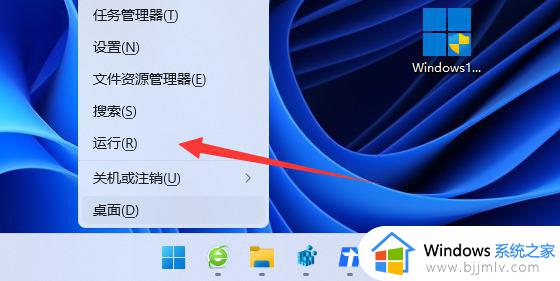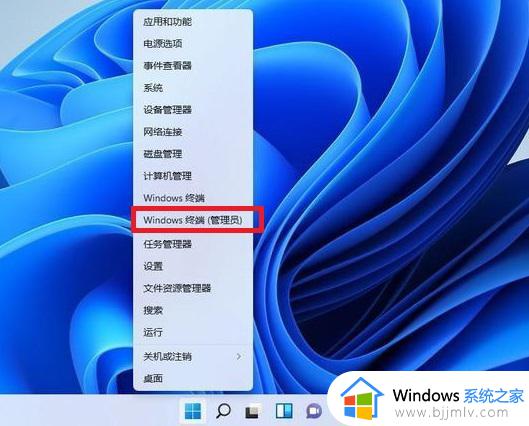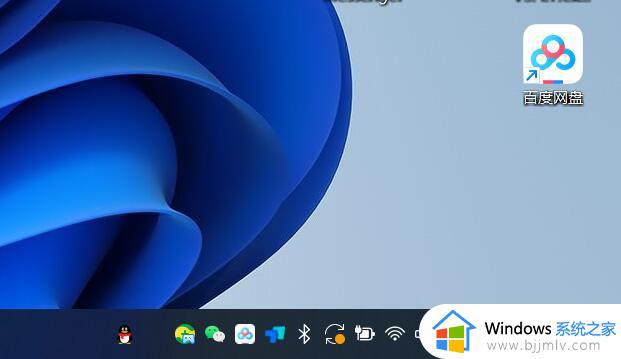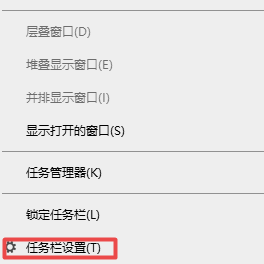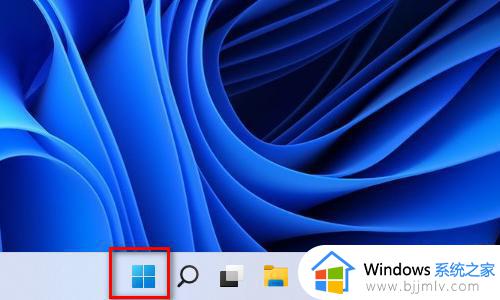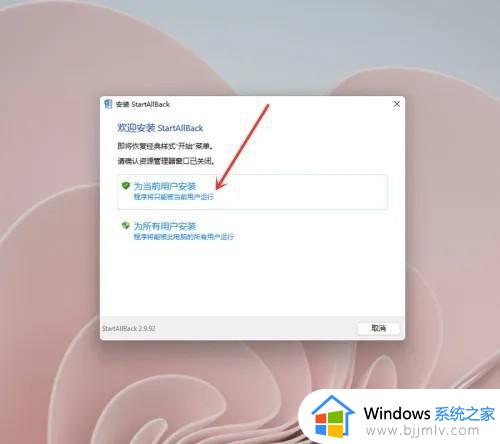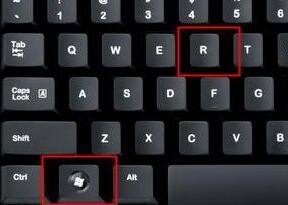win11右键菜单全部显示怎么设置 win11右键如何全部显示出来
更新时间:2023-05-30 09:42:04作者:qiaoyun
在win11系统中,右键菜单跟之前有了很大的改变,它会将右键菜单的部分功能进行折叠,显示更多选项,要使用的时候还要点击一下更多选项才能显示全部菜单,很多人觉得有点麻烦,那么win11右键菜单全部显示怎么设置呢?有一样需求的用户们可以跟着小编一起来学习一下win11右键全部显示出来的详细方法吧。
方法如下:
1、首先用鼠标右键点击“开始”按钮(或者按Win+X键),选择点击 “Windows 终端(管理员)”。
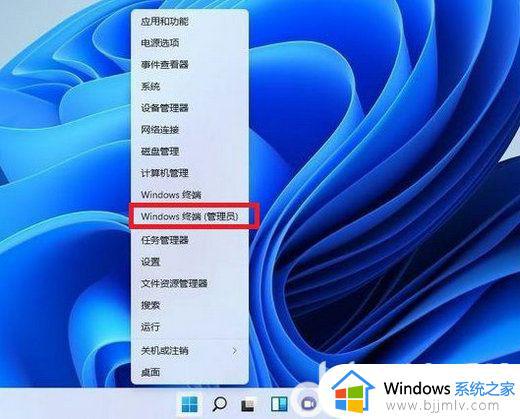
2、然后在终端应用程序里粘贴这串代码【reg.exe add "HKCUSoftwareClassesCLSID{86ca1aa0-34aa-4e8b-a509-50c905bae2a2}InprocServer32" /f /ve】并按回车键。
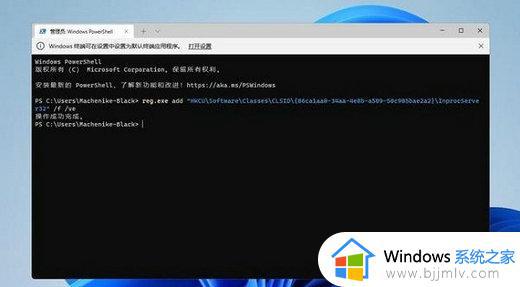
3、操作成功之后,重启Win11电脑就可以看到跟以前win10一样的右键菜单啦。
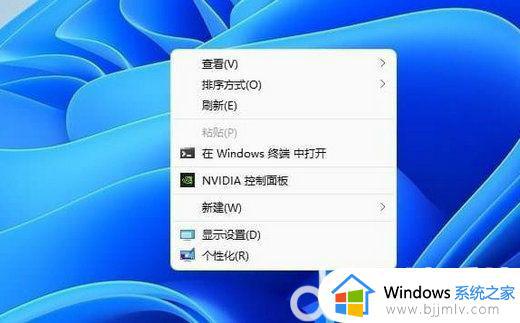
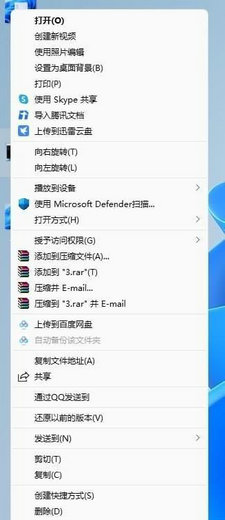
以上给大家介绍的就是win11右键如何全部显示出来的详细内容,大家有需要的话可以学习上述方法来操作,这样右键菜单就能全部显示出来了。